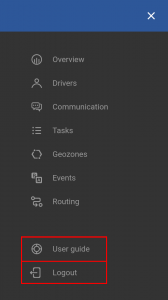Щоб користуватися мобільним додатком, користувач повинен спочатку завантажити додаток на свій мобільний пристрій з магазину Google Play. Після того, як додаток завантажено та встановлено, користувач може запустити його, натиснувши на його логотип.
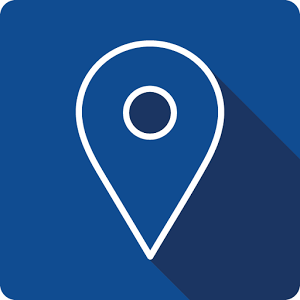
Під час першої ініціалізації користувачеві буде запропоновано ввести URL-адресу сервера системи управління автопарком. Цю процедуру потрібно виконати лише один раз – URL-адреса буде збережена разом з даними програми. Якщо ви введете неправильну URL-адресу сервера, вона не буде збережена.
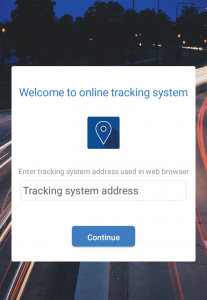
Приклад URL-адреси надається для того, щоб дати загальне уявлення про структуру URL-адреси: track2.provider.com. Зверніть увагу, що при введенні URL-адреси сервера не потрібно використовувати “Http” або “www”. Якщо ви не знаєте правильної адреси сервера вашого провайдера, зверніться до служби технічної підтримки вашого провайдера.
Примітка
Провайдери, які нещодавно почали працювати з мобільним додатком, повинні звернути увагу, що URL-адреса їхнього сервера додається до додатку лише після оновлення додатку.
У випадках, коли користувач хоче змінити введену URL-адресу сервера, він повинен знайти налаштування програми на своєму пристрої, знайти мобільний додаток і очистити накопичені дані.
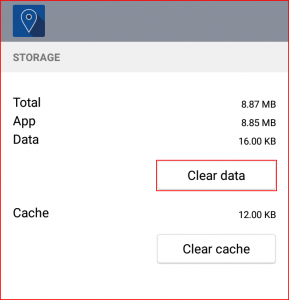
Це призведе до видалення збереженої URL-адреси сервера з пам’яті програми, і програма запросить нову URL-адресу сервера під час наступного запуску.
Після введення URL-адреси сервера програма перейде на сторінку входу, яка схожа на сторінку входу, описану на сторінці “Вхід”.
Після цього додаток ідентичний системі управління автопарком, за винятком обмежень і кількох винятків, описаних нижче:
- Ліва навігаційна панель прихована і доступна за допомогою кнопки меню.
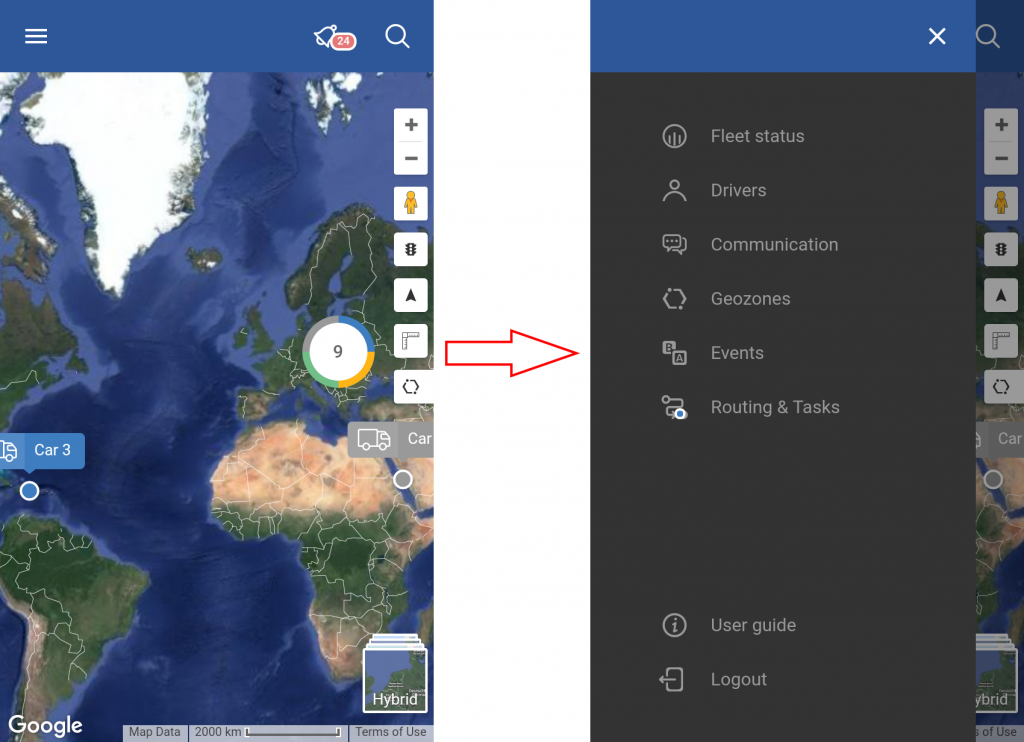
- Панелі та мапа більше не вміщуються на екрані, тому реалізовано кнопку приховування, за допомогою якої можна приховати поточну панель – таким чином показуючи мапу, але не закриваючи панель. Користувач може згодом розкрити панель.
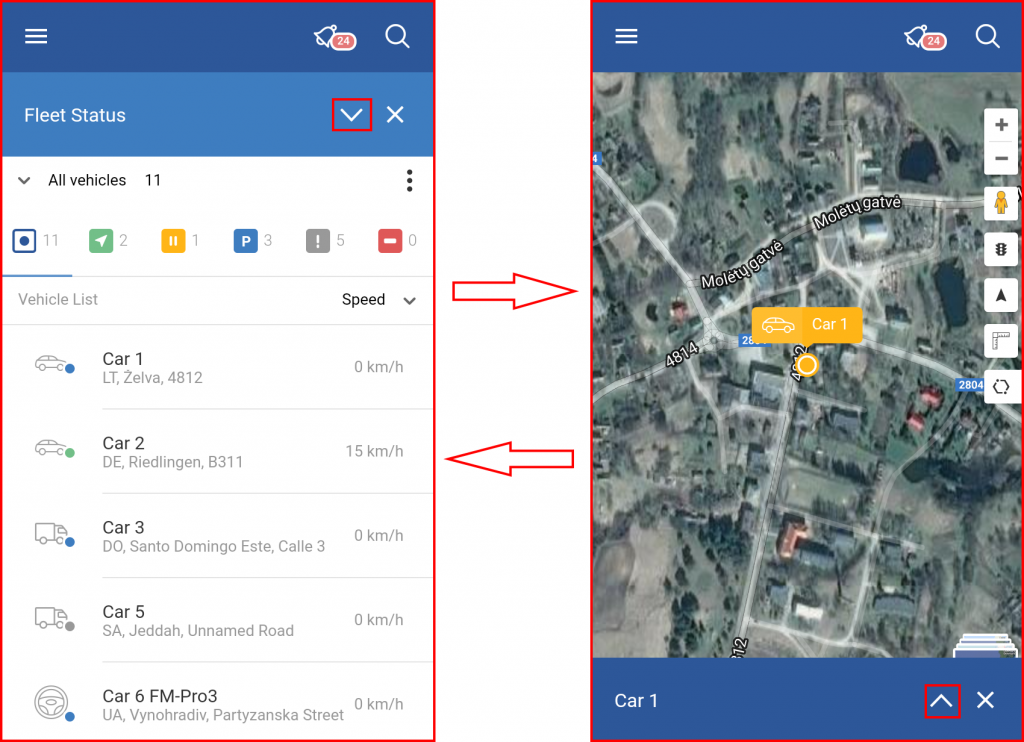
- Посібник користувача та кнопка виходу з системи розташовані на навігаційній панелі.